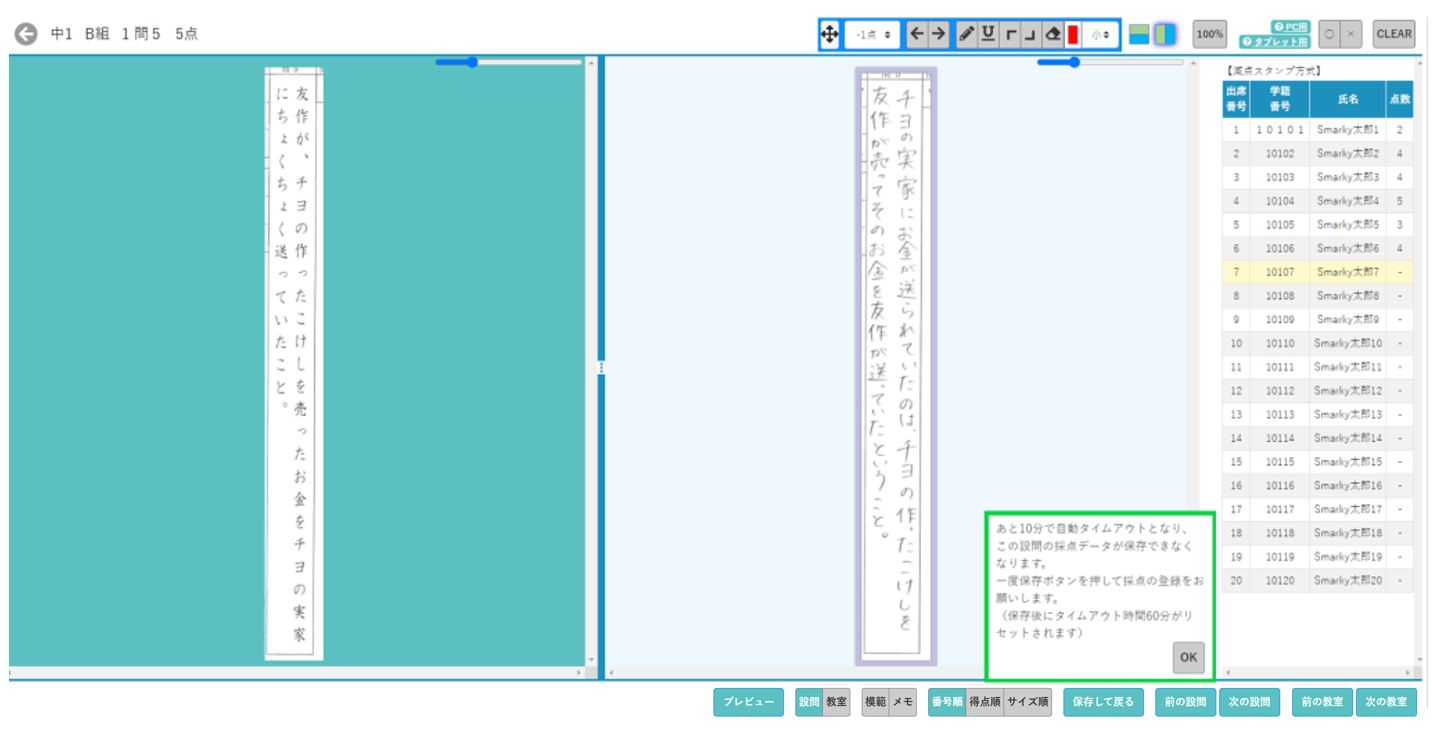論述形式の採点に活用する専用画面となります。
1つの画像を画面サイズいっぱいに表示し、採点が完了すると、次の画像が表示される採点方法です。
答案上に書き込みをしながら得点スタンプ(+-得点)を挿入すると、スタンプ得点を自動計算していきます。
得点スタンプを0点から加点する方法と配点から減点する方法の2つの方法があります。
① 模範解答と一人目の答案を表示します。
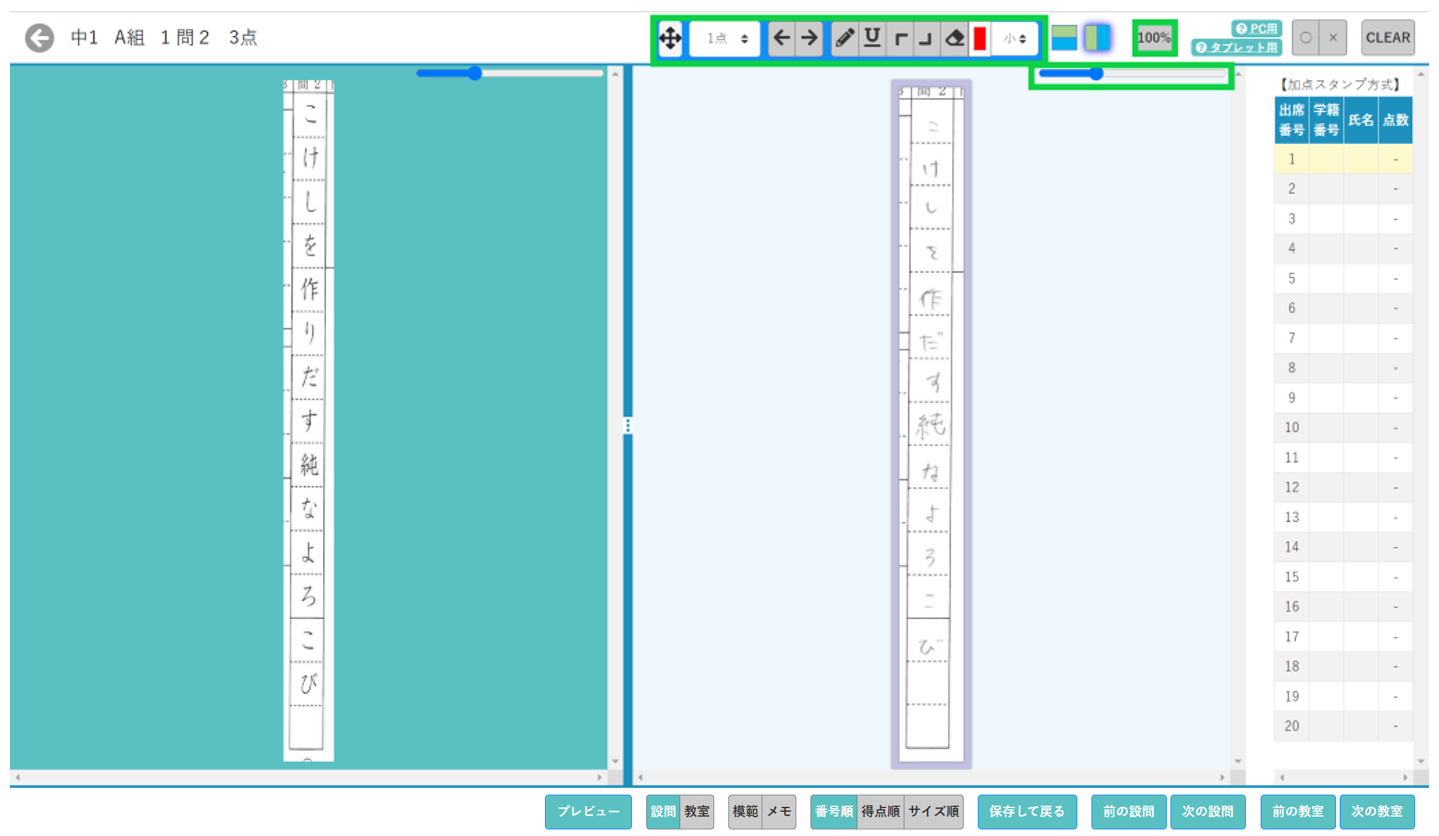
※右上の拡縮バーより、画像表示サイズを調整可能です。
※上のスタンプをお好みの位置に調整可能です。
※左上のバーにて線の色・太さが変更可能です。
② PCで採点する場合は以下のショートカットを活用してください。
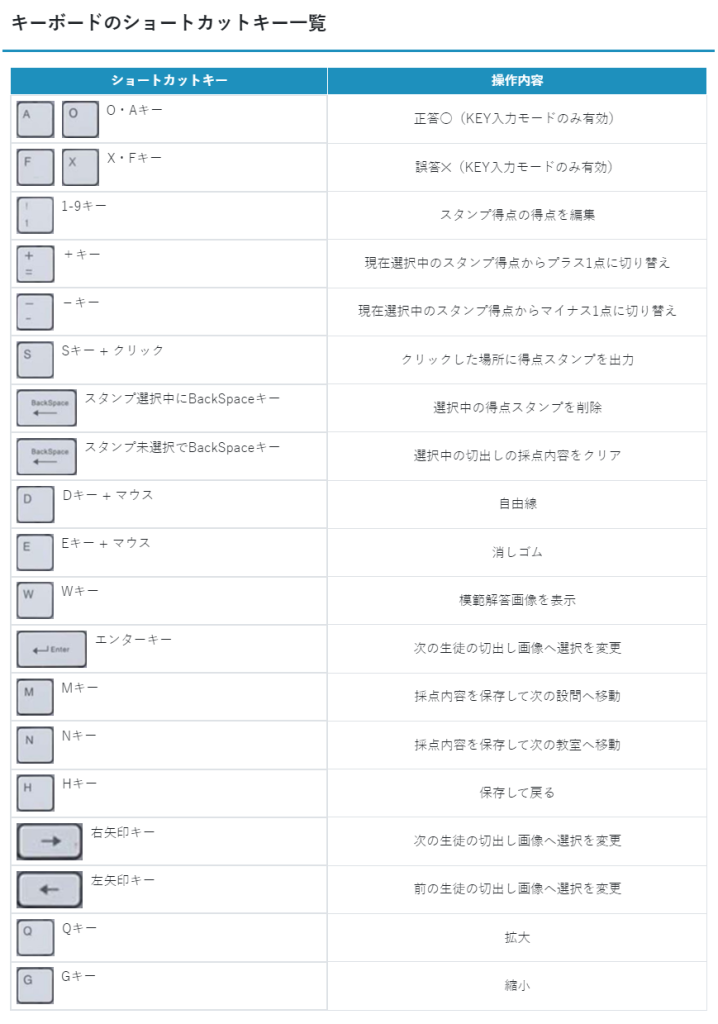
③ タブレットで採点する場合は以下の方法で行います。
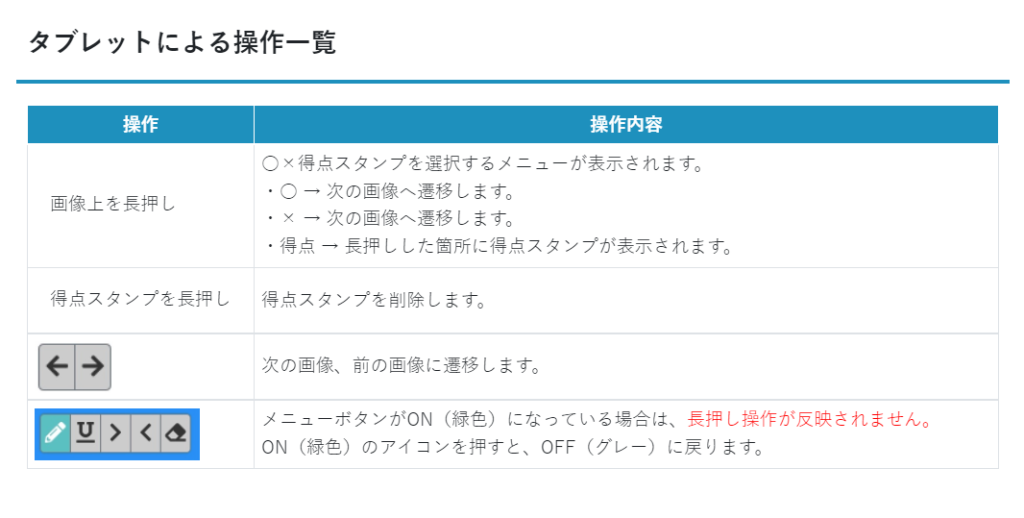
④ 加点スタンプ方式の場合、0点から得点スタンプごとに自動計算をします。
※得点スタンプは「+」得点と「-」得点があり、その得点を足されます。
※得点スタンプの合計が配点以上となる場合は、正解として配点を最高得点とします。
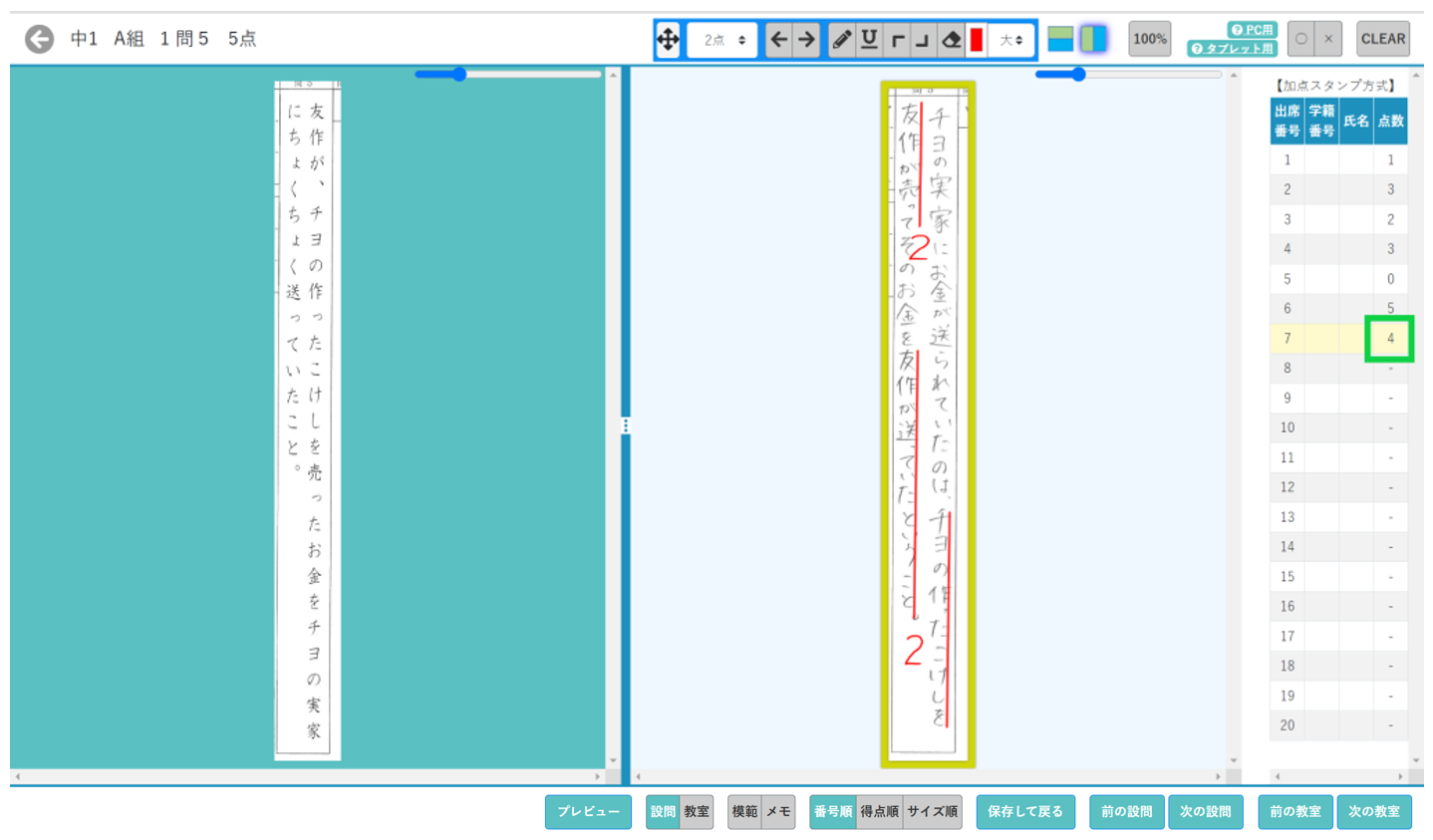
⑤ 減点スタンプ方式の場合、配点から得点スタンプごとに自動計算をします。
※減点スタンプを合算し0点以下になる場合は、不正解として0点となります。

⑥ 最後の設問採点後の移動先を「次の設問」or「次の教室」へ切り替えることができます。
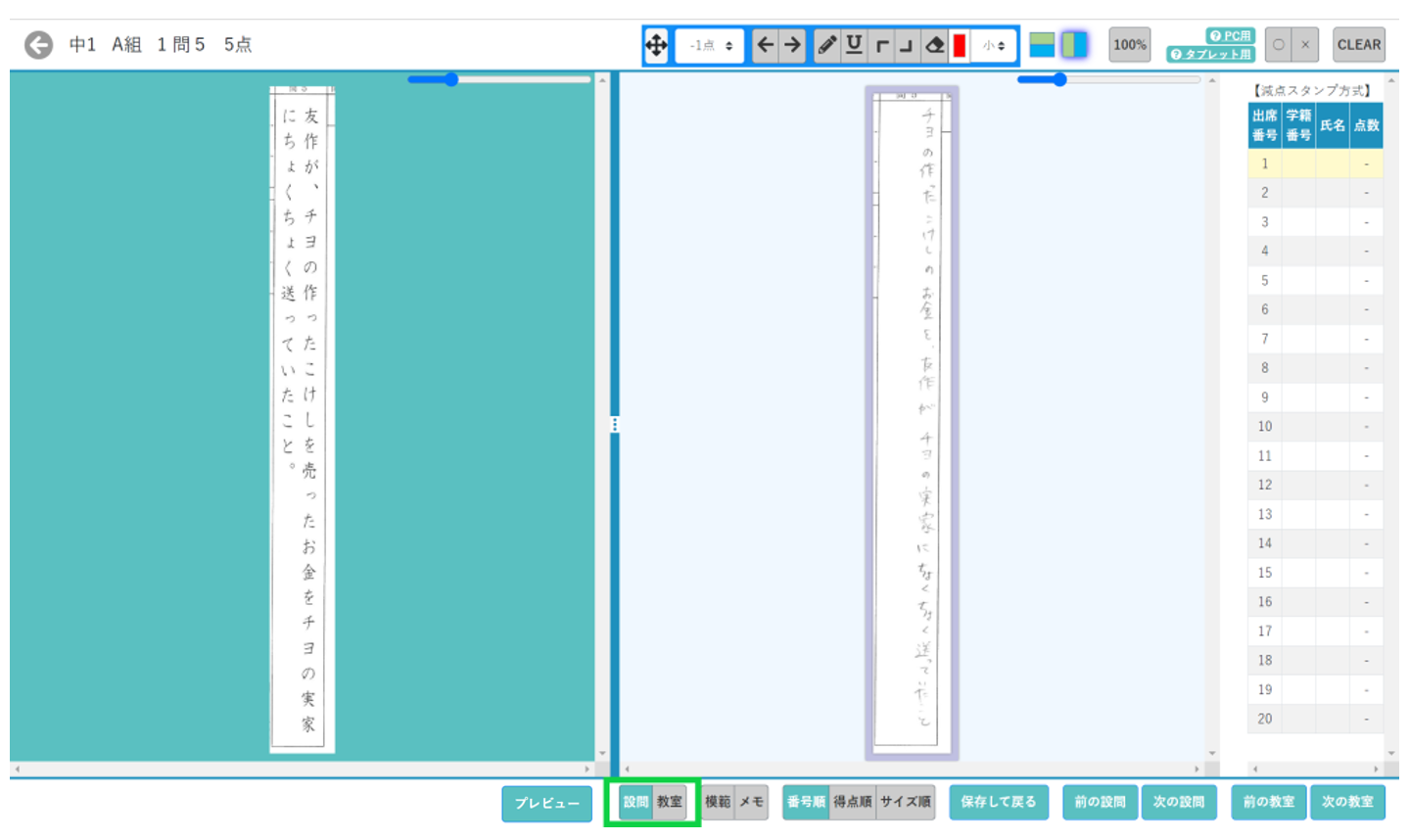
⑦ 「プレビュー」を選択する事でクラス全体の解答を並べて表示する事ができます。
採点入力後に、内容を見比べたい際にご活用ください。
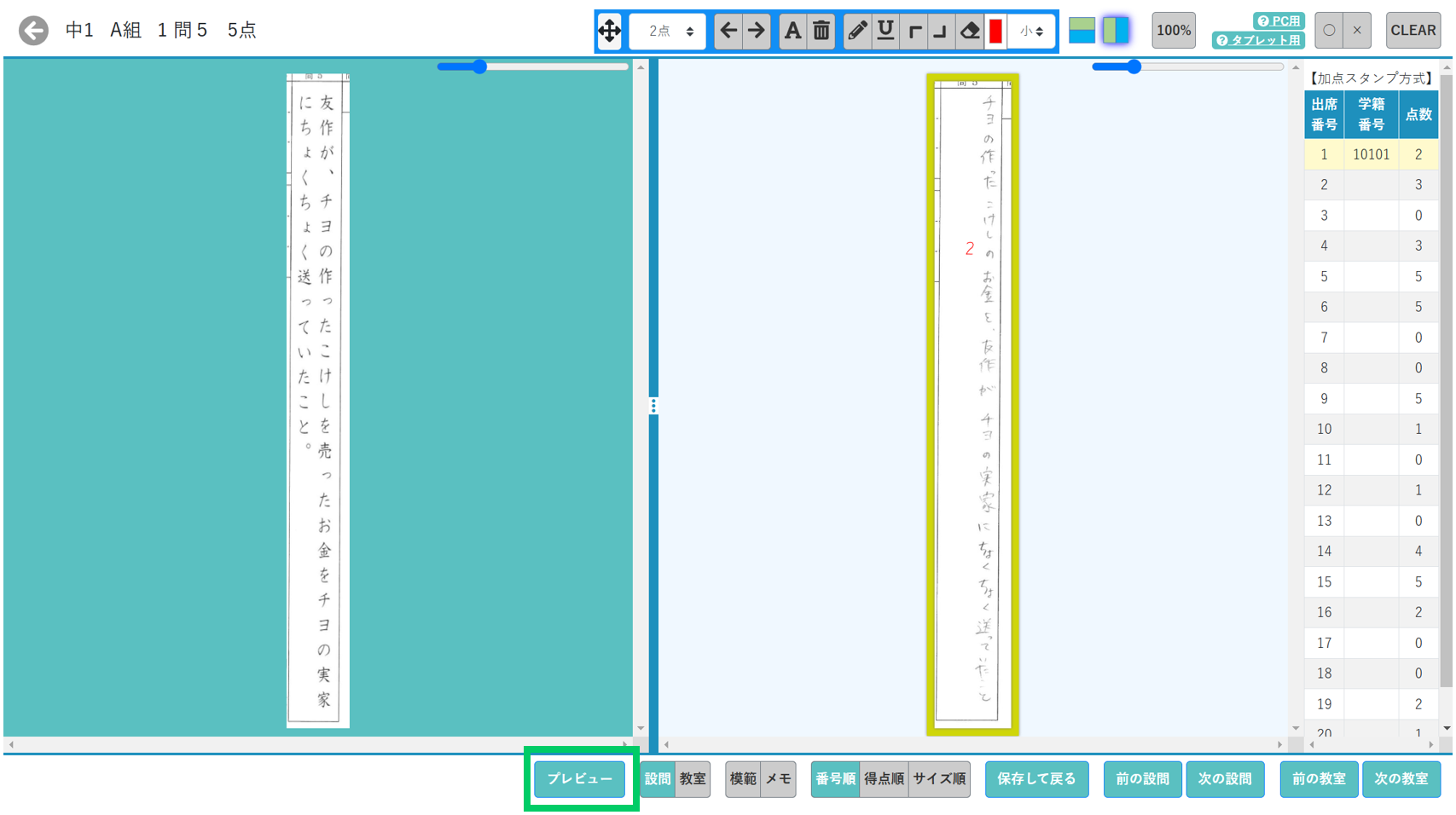
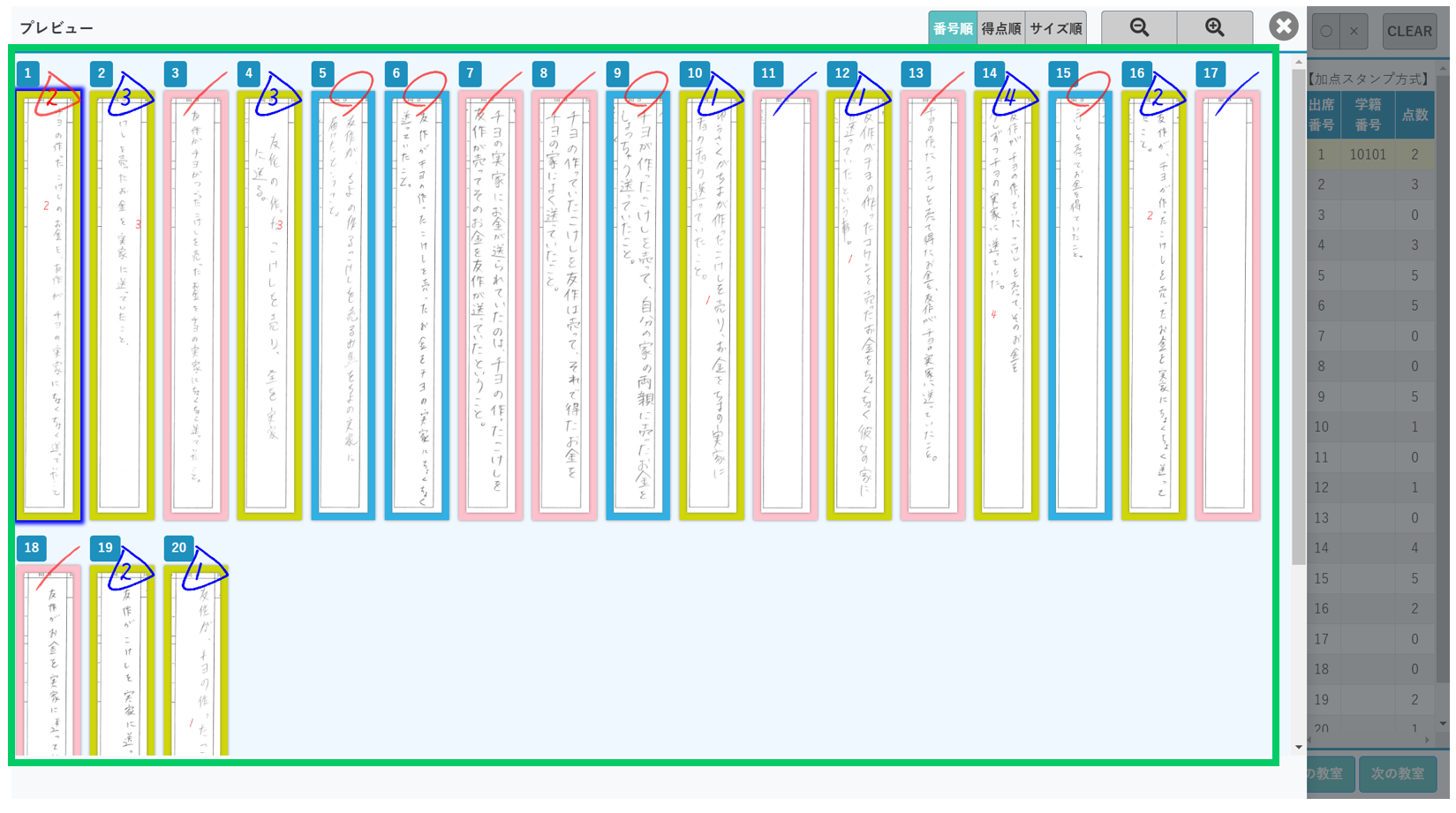
⑧ 同じ採点画面で採点中は通信が行われていない状態のため、セキュリティ上60分で自動タイムアウトがされます。
その為、同じ採点画面で採点中の時間が50分を経過すると保存をするよう注意文言が表示されます。
一度保存ボタンを押して、採点の登録をお願いいたします。
※「保存して戻る」「前の設問」「次の設問」「前の教室」「次の教室」ボタンを押すと結果が保存され、自動タイムアウトがリセットされます。